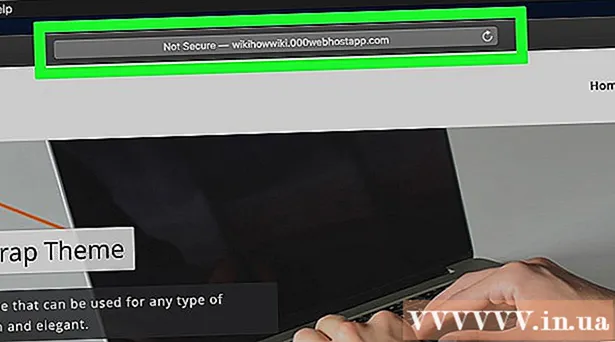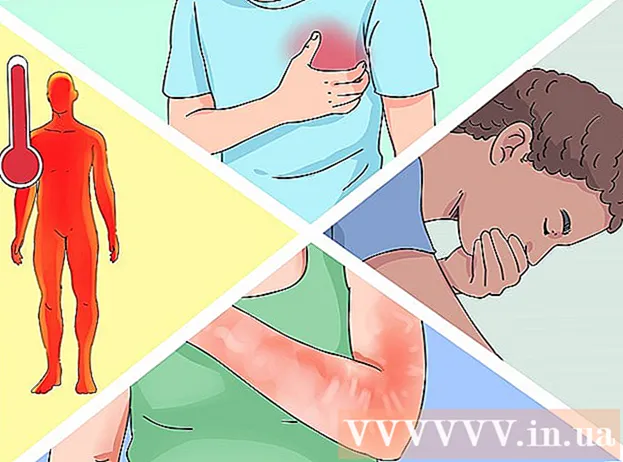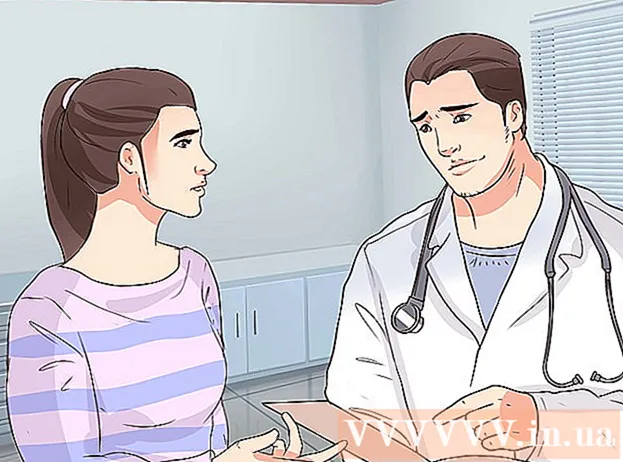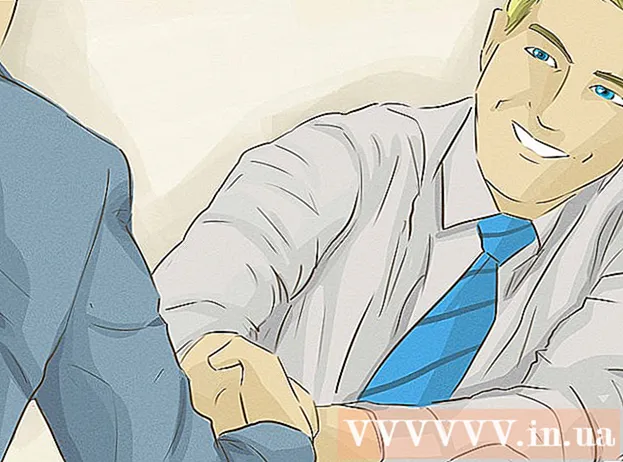நூலாசிரியர்:
Frank Hunt
உருவாக்கிய தேதி:
19 மார்ச் 2021
புதுப்பிப்பு தேதி:
1 ஜூலை 2024

உள்ளடக்கம்
- அடியெடுத்து வைக்க
- 3 இன் முறை 1: ஃபோட்டோஷாப் செயல்களைப் பயன்படுத்துதல்
- 3 இன் முறை 2: ஃபோட்டோஷாப்பில் அடுக்குகளைப் பயன்படுத்தவும்
- 3 இன் 3 முறை: கூகிள் பிகாசாவில் வாட்டர்மார்க் சேர்க்கிறது
- உதவிக்குறிப்புகள்
- எச்சரிக்கைகள்
- தேவைகள்
புகைப்படங்கள் ஆன்லைனில் வெளியிடப்படும் போது, முறையற்ற பயன்பாட்டிலிருந்து பாதுகாக்க ஒரு வாட்டர்மார்க் வழங்குவதைப் பற்றி பலர் நினைப்பதில்லை. பதிப்புரிமை மூலம் உங்கள் படங்களை நீங்கள் பாதுகாக்க முடியும், ஆனால் வாட்டர்மார்க் என்பது பல பட தயாரிப்பாளர்களால் பயன்படுத்தப்படும் ஒரு தந்திரமாகும். முதலில், ஒரு வாட்டர்மார்க் என்பது ஒரு குறிப்பிட்ட வெளிப்பாட்டுடன் மட்டுமே காணக்கூடிய காகிதத்தின் தடிமன் மாறுபாடு ஆகும். டிஜிட்டல் வாட்டர்மார்க் என்பது படத்தின் உரிமையாளர் என்பதைக் குறிக்க ஒரு படத்தின் மேல் வைக்கப்பட்டுள்ள உரை அல்லது சின்னம். பெரும்பாலும் ஒரு வாட்டர்மார்க் வெளிப்படையானது மற்றும் பொறிக்கப்பட்டதாக தோன்றுகிறது. கூகிள் பிகாசா அல்லது அடோப் ஃபோட்டோஷாப் மூலம் வாட்டர்மார்க் பயன்படுத்தலாம். இந்த கட்டுரை எப்படி என்பதை விளக்குகிறது.
அடியெடுத்து வைக்க
3 இன் முறை 1: ஃபோட்டோஷாப் செயல்களைப் பயன்படுத்துதல்
 ஃபோட்டோஷாப்பில் உங்கள் படத்தைத் திறக்கவும்.
ஃபோட்டோஷாப்பில் உங்கள் படத்தைத் திறக்கவும். வாட்டர் மார்க்காக நீங்கள் பயன்படுத்த விரும்பும் கோப்பை உங்கள் லோகோவுடன் திறக்கவும்.
வாட்டர் மார்க்காக நீங்கள் பயன்படுத்த விரும்பும் கோப்பை உங்கள் லோகோவுடன் திறக்கவும்.- நீங்கள் ஒரு பெரிய படத்திலிருந்து லோகோவைப் பிரித்தெடுக்க வேண்டும் என்றால், லாசோவைப் பயன்படுத்தவும். இறகு 0 ஆக அமைக்கப்பட்டிருப்பதை உறுதிசெய்க. வாட்டர் மார்க்காக நீங்கள் பயன்படுத்த விரும்பும் பகுதியைச் சுற்றி ஒரு கோட்டைக் கிளிக் செய்து வரையவும். சுட்டி பொத்தானை விடுவித்து உங்கள் படம் / லோகோவை சேமிக்கவும்.
 செயல்களைப் பதிவுசெய்யத் தொடங்குங்கள். ஒரே செயலை பல முறை செய்ய நீங்கள் திட்டமிட்டால், உங்களுக்கு ஒரு செயல் தேவை. "சாளரம்"> "செயல்" என்பதற்குச் செல்லவும். செயலுக்கு "வாட்டர்மார்க்" என்று பெயரிடுங்கள். நீங்கள் எடுக்கும் ஒவ்வொரு செயலும் அந்த தருணத்திலிருந்து பதிவு செய்யப்படுகிறது.
செயல்களைப் பதிவுசெய்யத் தொடங்குங்கள். ஒரே செயலை பல முறை செய்ய நீங்கள் திட்டமிட்டால், உங்களுக்கு ஒரு செயல் தேவை. "சாளரம்"> "செயல்" என்பதற்குச் செல்லவும். செயலுக்கு "வாட்டர்மார்க்" என்று பெயரிடுங்கள். நீங்கள் எடுக்கும் ஒவ்வொரு செயலும் அந்த தருணத்திலிருந்து பதிவு செய்யப்படுகிறது.  "கோப்பு" க்குச் சென்று "இடம்" அழுத்தவும்.’ உங்கள் லோகோவைத் தேர்ந்தெடுக்கவும். லோகோவின் அளவை விரும்பியபடி சரிசெய்யவும். நீங்கள் அதை சற்று இலகுவாக மாற்ற விரும்பினால் வெளிப்படைத்தன்மையை மாற்றவும். மேலே உள்ள கருவிப்பட்டியில் சீரமைப்பு பொத்தான்களுடன் லோகோவை சீரமைக்கவும்.
"கோப்பு" க்குச் சென்று "இடம்" அழுத்தவும்.’ உங்கள் லோகோவைத் தேர்ந்தெடுக்கவும். லோகோவின் அளவை விரும்பியபடி சரிசெய்யவும். நீங்கள் அதை சற்று இலகுவாக மாற்ற விரும்பினால் வெளிப்படைத்தன்மையை மாற்றவும். மேலே உள்ள கருவிப்பட்டியில் சீரமைப்பு பொத்தான்களுடன் லோகோவை சீரமைக்கவும். - லோகோ அல்லது உரையை நிலைநிறுத்துங்கள், இதனால் அது படத்தில் தலையிடாது, ஆனால் அதைப் பதிவிறக்குவதிலிருந்தோ அல்லது மறுபயன்பாட்டிலிருந்தோ மக்களைத் தடுக்கிறது. படத்தை பயிர் செய்வதன் மூலம் வாட்டர்மார்க் எளிதில் அகற்றப்படாமல் பார்த்துக் கொள்ளுங்கள்.
- சீரமைப்புக்கு நீங்கள் பொத்தான்களைப் பயன்படுத்துகிறீர்கள் என்பதை உறுதிப்படுத்திக் கொள்ளுங்கள், ஏனென்றால் ஃபோட்டோஷாப் சுட்டிகளைக் காட்டிலும் பொத்தான்களின் செயல்களை மிக எளிதாக பதிவுசெய்ய முடியும்.
 நீங்கள் ஒரு உரை வாட்டர் மார்க்கையும் உருவாக்கலாம். ஒரு உரையை வாட்டர்மார்க் செய்ய, படம், நிறம், அளவு ஆகியவற்றின் மேல் ஒரு உரை பெட்டியை வைக்கவும், உரை வெறுமனே கவனிக்கப்படும் வரை வெளிப்படைத்தன்மையை அமைக்கவும். நீங்கள் செயலைப் பதிவு செய்யத் தொடங்கிய பிறகு இதைச் செய்யுங்கள்.
நீங்கள் ஒரு உரை வாட்டர் மார்க்கையும் உருவாக்கலாம். ஒரு உரையை வாட்டர்மார்க் செய்ய, படம், நிறம், அளவு ஆகியவற்றின் மேல் ஒரு உரை பெட்டியை வைக்கவும், உரை வெறுமனே கவனிக்கப்படும் வரை வெளிப்படைத்தன்மையை அமைக்கவும். நீங்கள் செயலைப் பதிவு செய்யத் தொடங்கிய பிறகு இதைச் செய்யுங்கள்.  "இவ்வாறு சேமி" வழியாக படத்தை வாட்டர்மார்க் மூலம் சேமிக்கவும். நீங்கள் ஒரு மேக்ரோவைப் பதிவுசெய்கிறீர்கள் என்பதால், அடுத்தடுத்த வாட்டர்மார்க் செய்யப்பட்ட படத்தையும் சேமிக்க வேண்டும் என்பதை ஃபோட்டோஷாப் அறிவார்.
"இவ்வாறு சேமி" வழியாக படத்தை வாட்டர்மார்க் மூலம் சேமிக்கவும். நீங்கள் ஒரு மேக்ரோவைப் பதிவுசெய்கிறீர்கள் என்பதால், அடுத்தடுத்த வாட்டர்மார்க் செய்யப்பட்ட படத்தையும் சேமிக்க வேண்டும் என்பதை ஃபோட்டோஷாப் அறிவார்.  பல படங்களுக்கு வாட்டர்மார்க் சேர்க்க "கோப்பு"> "தானியங்கு" மற்றும் "தொகுதி" என்பதற்குச் செல்லவும்.சாளரம் திறக்கும்போது, மேக்ரோ "வாட்டர்மார்க்" ஐத் தேர்வுசெய்க. நீங்கள் வாட்டர்மார்க் சேர்க்க விரும்பும் படங்களைக் கொண்ட கோப்புறையைத் தேர்வுசெய்க. இவை மேக்ரோ சரியாக வேலை செய்ய தனி கோப்புறையில் இருக்க வேண்டும். தேடல் செயல்பாடு ("இலக்கு" பொத்தானைப் பயன்படுத்தி) "மேலெழுத" என்பதை இயக்கு "சரி" என்பதை அழுத்தவும், உங்கள் படங்கள் வாட்டர்மார்க் செய்யப்பட்டு குறிப்பிட்ட கோப்புறையில் சேமிக்கப்படும்.
பல படங்களுக்கு வாட்டர்மார்க் சேர்க்க "கோப்பு"> "தானியங்கு" மற்றும் "தொகுதி" என்பதற்குச் செல்லவும்.சாளரம் திறக்கும்போது, மேக்ரோ "வாட்டர்மார்க்" ஐத் தேர்வுசெய்க. நீங்கள் வாட்டர்மார்க் சேர்க்க விரும்பும் படங்களைக் கொண்ட கோப்புறையைத் தேர்வுசெய்க. இவை மேக்ரோ சரியாக வேலை செய்ய தனி கோப்புறையில் இருக்க வேண்டும். தேடல் செயல்பாடு ("இலக்கு" பொத்தானைப் பயன்படுத்தி) "மேலெழுத" என்பதை இயக்கு "சரி" என்பதை அழுத்தவும், உங்கள் படங்கள் வாட்டர்மார்க் செய்யப்பட்டு குறிப்பிட்ட கோப்புறையில் சேமிக்கப்படும்.
3 இன் முறை 2: ஃபோட்டோஷாப்பில் அடுக்குகளைப் பயன்படுத்தவும்
 உங்கள் படத்தைத் திறக்கவும். அதை ஒரு தனி கோப்பாக சேமிக்கவும், எனவே நீங்கள் அசலை இழக்க வேண்டாம்.
உங்கள் படத்தைத் திறக்கவும். அதை ஒரு தனி கோப்பாக சேமிக்கவும், எனவே நீங்கள் அசலை இழக்க வேண்டாம்.  உங்கள் வாட்டர்மார்க் திறக்கவும். இது வாட்டர் மார்க்காக நீங்கள் பயன்படுத்த விரும்பும் லோகோ அல்லது படம்.
உங்கள் வாட்டர்மார்க் திறக்கவும். இது வாட்டர் மார்க்காக நீங்கள் பயன்படுத்த விரும்பும் லோகோ அல்லது படம்.  வாட்டர்மார்க் படத்திற்கு மேலே ஒரு புதிய லேயருக்கு நகலெடுக்கவும்.
வாட்டர்மார்க் படத்திற்கு மேலே ஒரு புதிய லேயருக்கு நகலெடுக்கவும். வாட்டர்மார்க் செய்யப்பட்ட அடுக்கின் வெளிப்படைத்தன்மையை இனி காணாத வரை அமைக்கவும்.
வாட்டர்மார்க் செய்யப்பட்ட அடுக்கின் வெளிப்படைத்தன்மையை இனி காணாத வரை அமைக்கவும். அடுக்குகளை ஒன்றிணைப்பதன் மூலம் வாட்டர்மார்க் மற்றும் அடிப்படை படம் ஒரு படமாக மாறும். அடுக்குகளை ஒன்றிணைக்கும் முன் கோப்பை .psd ஆக சேமிக்கவும்.
அடுக்குகளை ஒன்றிணைப்பதன் மூலம் வாட்டர்மார்க் மற்றும் அடிப்படை படம் ஒரு படமாக மாறும். அடுக்குகளை ஒன்றிணைக்கும் முன் கோப்பை .psd ஆக சேமிக்கவும்.  கோப்பை jpeg அல்லது அடுக்கு கட்டமைப்பைப் பாதுகாக்காத ஒத்த கோப்பு வகையாக சேமிக்கவும். இது மற்றவர்களுக்கு வாட்டர் மார்க்கை அகற்றுவது மிகவும் கடினம்.
கோப்பை jpeg அல்லது அடுக்கு கட்டமைப்பைப் பாதுகாக்காத ஒத்த கோப்பு வகையாக சேமிக்கவும். இது மற்றவர்களுக்கு வாட்டர் மார்க்கை அகற்றுவது மிகவும் கடினம்.
3 இன் 3 முறை: கூகிள் பிகாசாவில் வாட்டர்மார்க் சேர்க்கிறது
 உங்கள் புகைப்படங்களை பிகாசா ஆல்பத்தில் பதிவேற்றவும்.
உங்கள் புகைப்படங்களை பிகாசா ஆல்பத்தில் பதிவேற்றவும்.- பிகாசா என்பது கூகிளின் புகைப்பட எடிட்டிங் மற்றும் கிளவுட் ஸ்டோரேஜ் பயன்பாடாகும். வெள்ளை உரையை வாட்டர் மார்க்காக சேர்க்க இதைப் பயன்படுத்தலாம். லோகோவை வாட்டர் மார்க்காகப் பயன்படுத்த முடியாது.
 உங்கள் ஆல்பத்திற்குச் சென்று, நீங்கள் வாட்டர்மார்க் செய்ய விரும்பும் புகைப்படங்களைத் தேர்ந்தெடுக்கவும். இதைச் செய்ய நீங்கள் முதலில் அவற்றை ஏற்றுமதி செய்ய வேண்டும்.
உங்கள் ஆல்பத்திற்குச் சென்று, நீங்கள் வாட்டர்மார்க் செய்ய விரும்பும் புகைப்படங்களைத் தேர்ந்தெடுக்கவும். இதைச் செய்ய நீங்கள் முதலில் அவற்றை ஏற்றுமதி செய்ய வேண்டும். - பல புகைப்படங்களைத் தேர்ந்தெடுக்க "ஷிப்ட்" (விண்டோஸ்) அல்லது ("கட்டளை") மேக் ஓஎஸ் என்பதைக் கிளிக் செய்க.
 "ஏற்றுமதி" என்பதைக் கிளிக் செய்க. புகைப்பட ரேக்கில் இவற்றைக் காணலாம். புகைப்படங்களை ஏற்றுமதி செய்ய உங்களுக்கு ஒரு கோப்புறை தேவை.
"ஏற்றுமதி" என்பதைக் கிளிக் செய்க. புகைப்பட ரேக்கில் இவற்றைக் காணலாம். புகைப்படங்களை ஏற்றுமதி செய்ய உங்களுக்கு ஒரு கோப்புறை தேவை.  மெனுவில் உள்ள "வாட்டர்மார்க் சேர்" விருப்பத்தை சொடுக்கவும்.
மெனுவில் உள்ள "வாட்டர்மார்க் சேர்" விருப்பத்தை சொடுக்கவும். நீங்கள் காட்ட விரும்பும் உரையை வாட்டர் மார்க்காக தட்டச்சு செய்க.
நீங்கள் காட்ட விரும்பும் உரையை வாட்டர் மார்க்காக தட்டச்சு செய்க. "சரி" என்பதைத் தேர்ந்தெடுங்கள், உங்கள் புகைப்படங்கள் வாட்டர்மார்க் செய்யப்பட்டு ஏற்றுமதி செய்யப்படும்.
"சரி" என்பதைத் தேர்ந்தெடுங்கள், உங்கள் புகைப்படங்கள் வாட்டர்மார்க் செய்யப்பட்டு ஏற்றுமதி செய்யப்படும். பதிவேற்றத்தின் போது நீங்கள் ஒரு வாட்டர் மார்க்கையும் சேர்க்கலாம். பதிவிறக்க, "கருவிகள்"> "விருப்பங்கள்" (விண்டோஸ்) அல்லது "பிகாசா"> "விருப்பத்தேர்வுகள்" (மேக் ஓஎஸ்) என்பதைக் கிளிக் செய்க. "பிகாசா வலை ஆல்பங்கள்" என்பதைக் கிளிக் செய்க. "வாட்டர்மார்க் சேர்" என்பதைத் தேர்ந்தெடுக்கவும். உங்கள் உரையைத் தட்டச்சு செய்து "சரி" என்பதைக் கிளிக் செய்க. உங்கள் ஆல்பம் பதிவேற்றிய ஆல்பத்தில் வாட்டர்மார்க் மூலம் வரும்.
பதிவேற்றத்தின் போது நீங்கள் ஒரு வாட்டர் மார்க்கையும் சேர்க்கலாம். பதிவிறக்க, "கருவிகள்"> "விருப்பங்கள்" (விண்டோஸ்) அல்லது "பிகாசா"> "விருப்பத்தேர்வுகள்" (மேக் ஓஎஸ்) என்பதைக் கிளிக் செய்க. "பிகாசா வலை ஆல்பங்கள்" என்பதைக் கிளிக் செய்க. "வாட்டர்மார்க் சேர்" என்பதைத் தேர்ந்தெடுக்கவும். உங்கள் உரையைத் தட்டச்சு செய்து "சரி" என்பதைக் கிளிக் செய்க. உங்கள் ஆல்பம் பதிவேற்றிய ஆல்பத்தில் வாட்டர்மார்க் மூலம் வரும்.
உதவிக்குறிப்புகள்
- கட்டணத்திற்கு உங்கள் படங்களை வாட்டர்மார்க் செய்ய வலைத்தளங்களைப் பயன்படுத்த வேண்டாம். இதற்கான மென்பொருள் பதிவிறக்கம் செய்ய இலவசம் (GIMP, MyPaint அல்லது Inkscape) மற்றும் பயன்படுத்த எளிதானது.
எச்சரிக்கைகள்
- நீங்கள் எப்போதும் படத்தின் அசலை (வாட்டர்மார்க் இல்லாமல்) எங்காவது சேமித்து வைத்திருப்பதை உறுதிப்படுத்திக் கொள்ளுங்கள்.
தேவைகள்
- Google Picasa கணக்கு (விரும்பினால்)
- ஃபோட்டோஷாப் (விரும்பினால்)